1、IP地址的方式安装打印机,可以参考这篇。
2、首先查看本机的系统版本,打开苹果菜单下的关于本机,可以看到版本号。
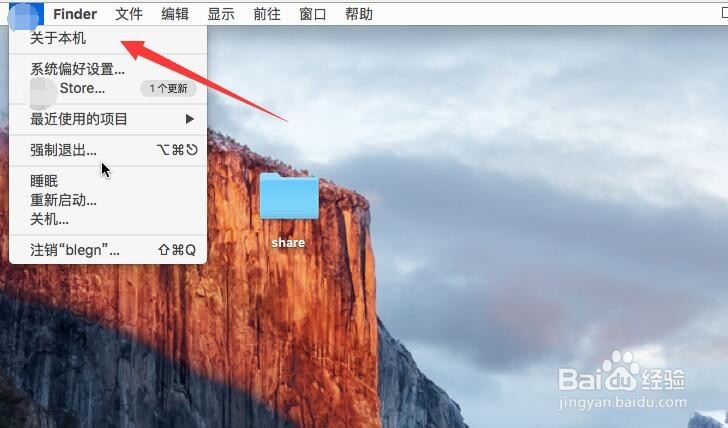
3、进入打印机官网下载相应的系统驱动。

4、下载后,打开运行驱动程序,并安装。

5、安装跟WINDOWS系统差不多,一般都下一步就可以了。
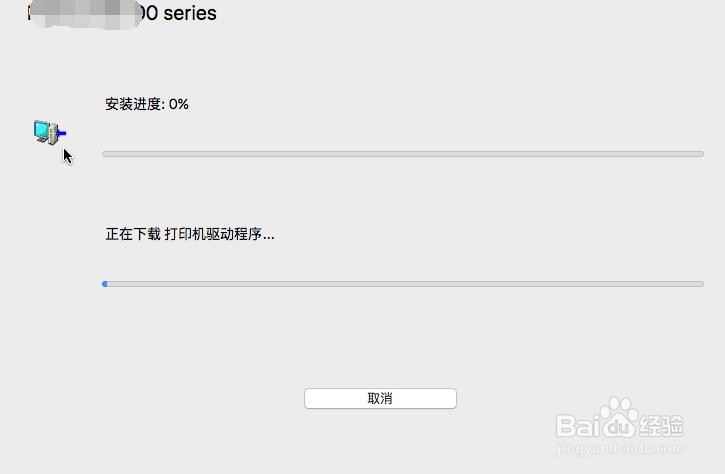
6、打开【系统偏好设置】中的【打印机和扫描仪】
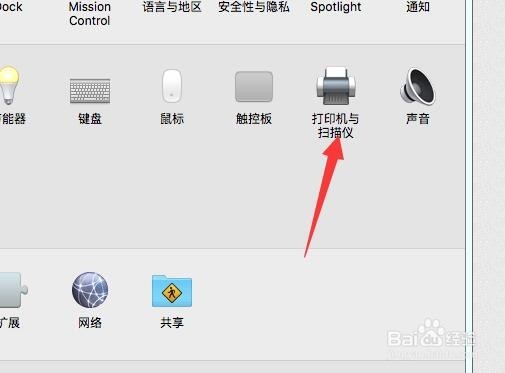
7、点击【+】按钮,进入新增打印机。
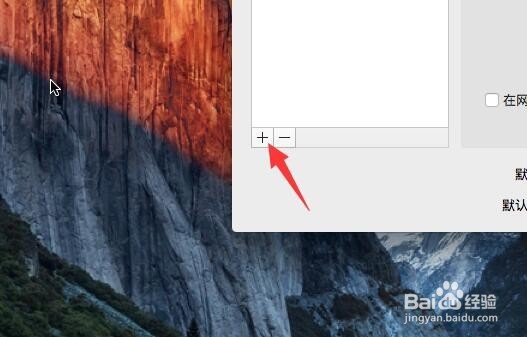
8、打开菜单中的【高级】设置
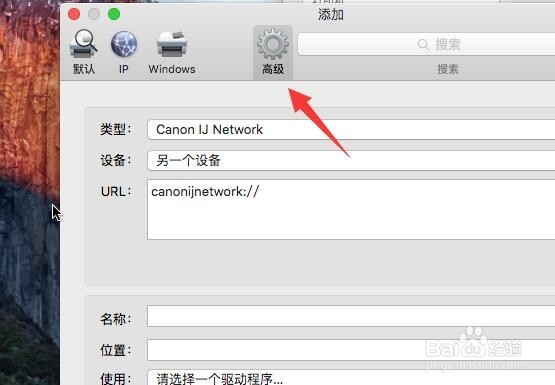
9、如果没有高级按钮,在菜单栏上右击鼠标,选择自定义工具栏。

10、把里面的高级按钮,直接拖到菜单栏上即可。
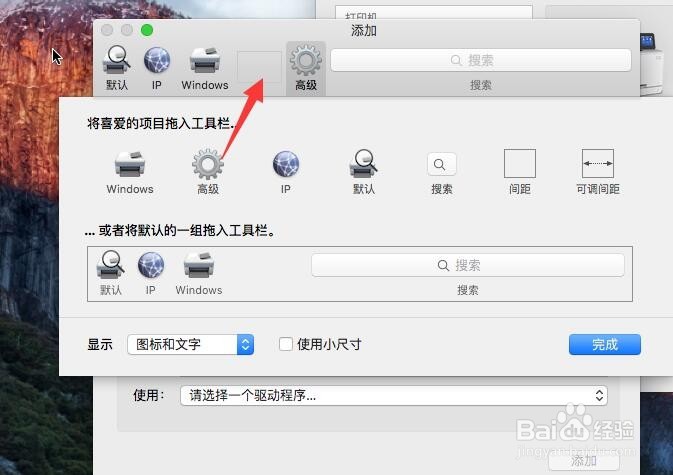
11、在类型中选择一个合适的,再在URL中输入网络打印机的地址,IP/共享打印机名。
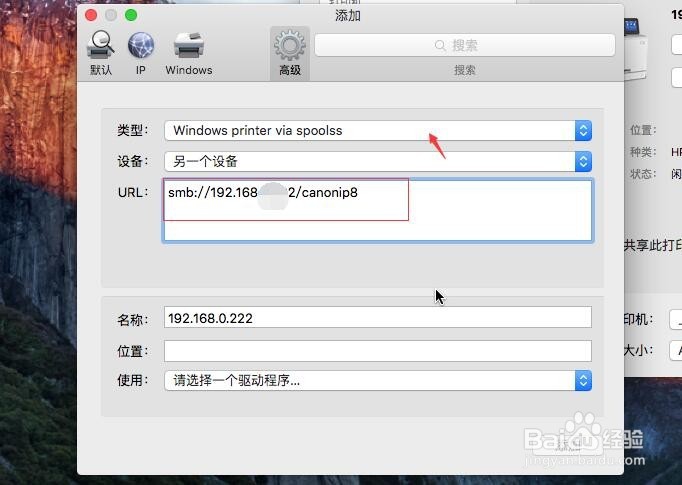
12、使用列表框中点击【选择软件】

13、选择刚才安装的打印机驱动名。
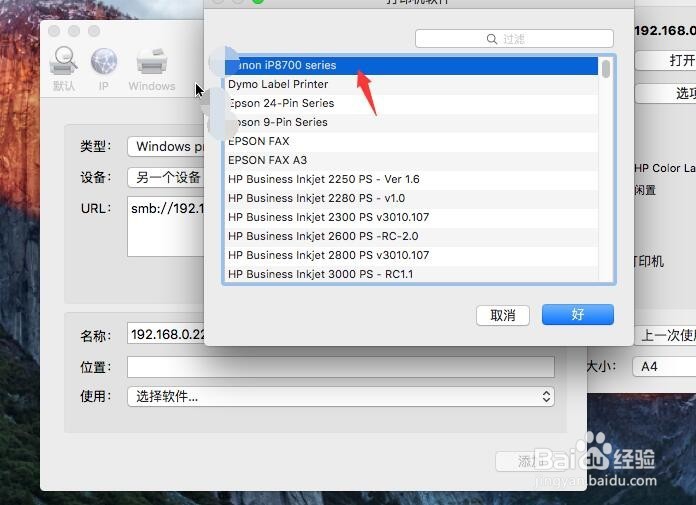
14、点击【添加】进入自动打印机创建。

